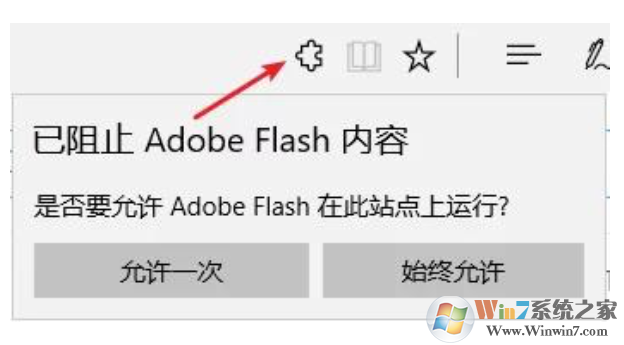
1、在Win10系统里同时按下”Win+R“组合按键,在打开的运行对话框里输入命令:msconfig,然后点击确定,如下图所示。
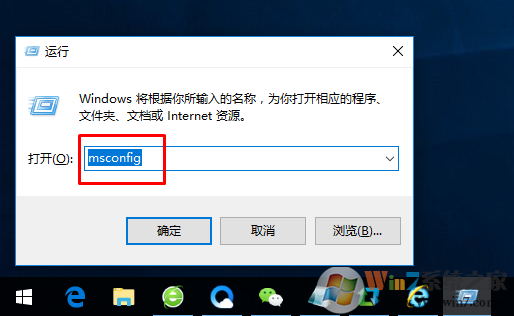
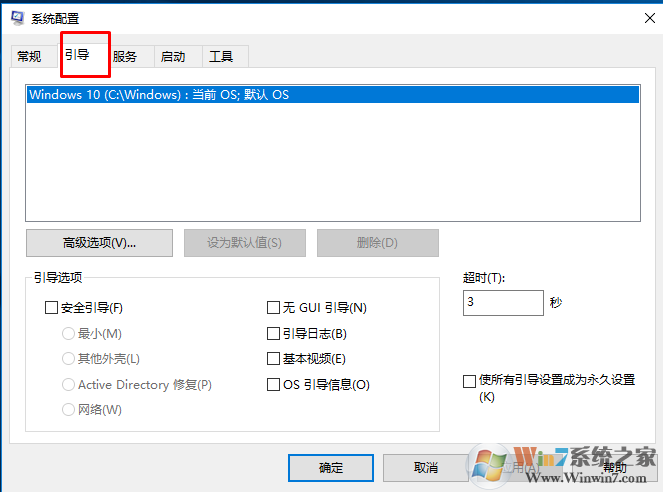
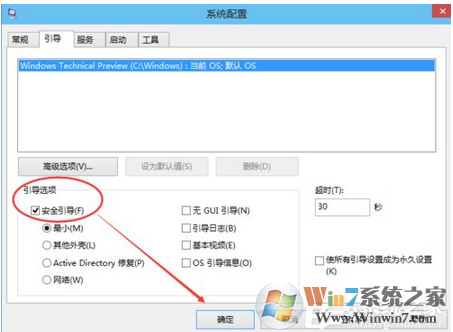
4、点击后,系统提示重新启动后,会进入安全模式,如下图所示。
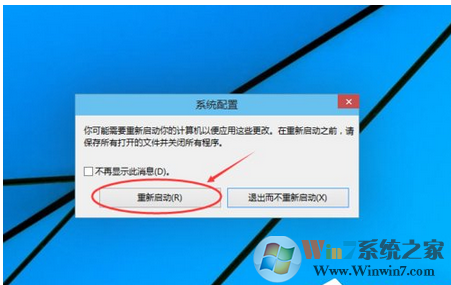
5、点击重新启动后,Win10系统正在启动。如下图所示。

6、Win10系统重新启动好后,输入密码,点击→图标登录Win10安全模式。如下图所示。
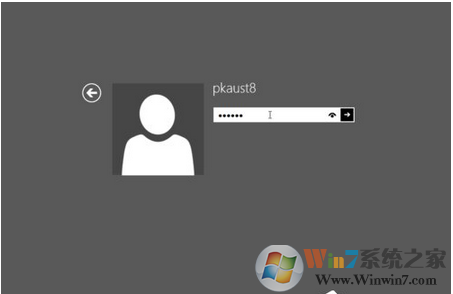
7、登录成功后,即进入了Win10的安全模式,如下图所示。
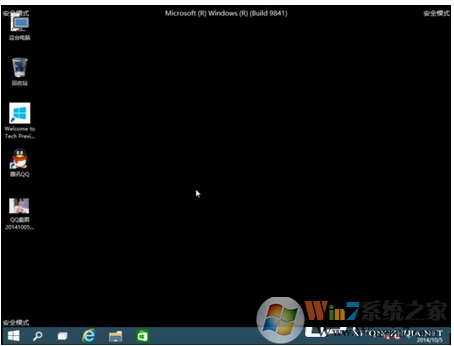
8、 使用Edge 浏览器随便打开一个网页,如果我们打开的这个网页中有 Flash 播放的声音、视频等内容,那么我们就可以在其标签页看见一个小喇叭的标志;
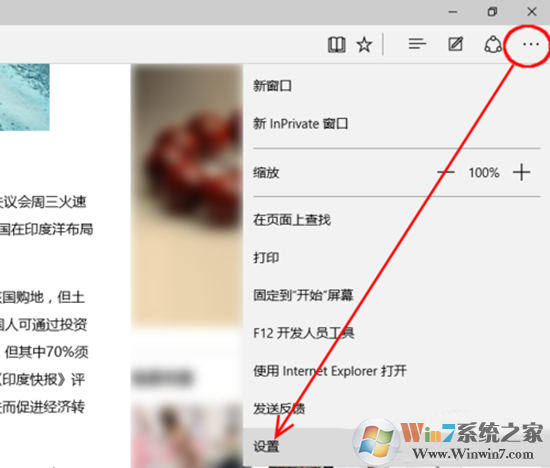
9、如果不需要 Flash 播放的声音和视频的相关内容,那么我们就可以点击标签页的小喇叭,关掉这些音频视频内容的播放;
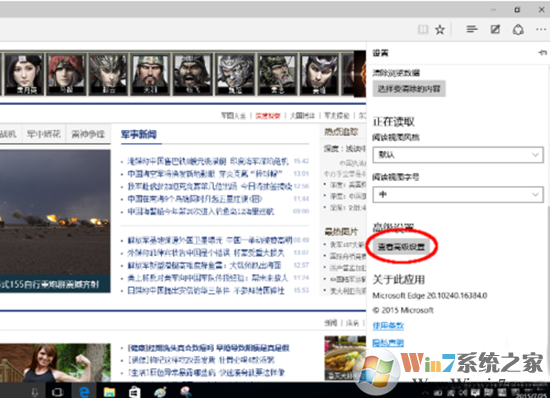
10、点击 Edge 浏览器右上角的“三个点”的按钮,在弹出的菜单里单击“设置”。但是在弹出的“设置”菜单里,并没有关掉 Flash 动画的开关。以上步骤只是关闭了打开页的Flash 播放,往下拉点击菜单底部的“查看高级设置”;
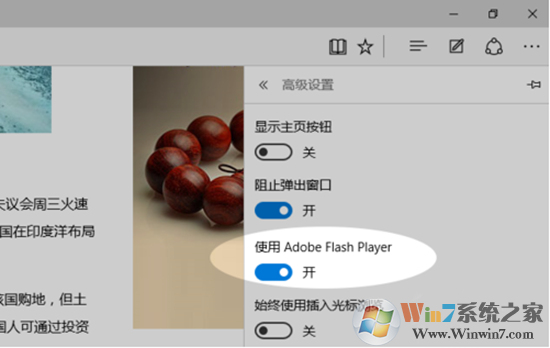
11、设置菜单进入高级设置模式,这时我们可以看到“关闭 flash 播放器”的选项了。这时候我们可以选择关掉此选
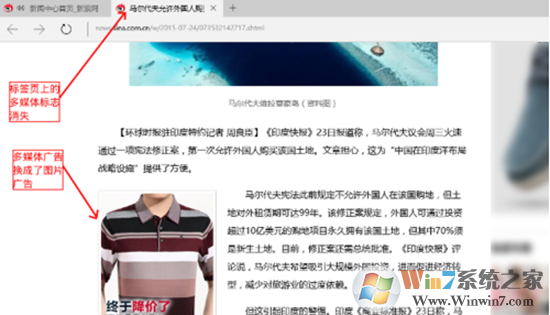
12、刷新之前打开的网页,你会发现网页上的音频、视频内容消失,但是网站也没让那个位置闲着,而是重新显示了一个静态的图片。再看浏览器标签页上标识多媒体内容的“小喇叭”标志,也没有了;
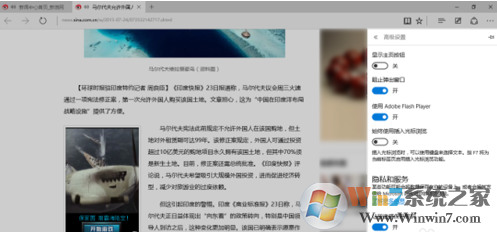
13、关闭之后我们再选择重启计算机即可修复edge浏览器无法打开的问题了。
总结:以上就是点击允许adobe flash在此站点上运行之后无法打开edge浏览器的解决方法了,希望对大家有帮助。